计算机通信网实验指导书教程
计算机通信网实验指导图文稿

计算机通信网实验指导集团文件版本号:(M928-T898-M248-WU2669-I2896-DQ586-M1988)第2章典型实验第2章典型实验目录2.1.Windows网络实验实验1 Windows_网卡配置实验【实验目的】掌握Windows计算机网卡的设置【实验器材】四台安装Windows系统的计算机, 一台集线器,网线【实验组网图】图2.1.【实验任务】1.配置所有PC的IP地址;2.搭建实验的基本环境,看PC相互之间是否能ping通,记录ping完后的结果。
【实验报告】1.根据【实验任务】撰写实验报告2.说出在图形界面配置网卡的方法【实验指导】1.配置机器的IP地址网络中的每一台计算机必须具有一个IP地址,这样网络中的其他计算机才能够访问本台计算机。
计算机的IP地址可以通过手工配置,也可以通过网络中的DHCP服务器自动获得。
DHCP服务器获取IP地址的详细方法请参考DHCP测试文档,本部分只是介绍手工配置计算机的IP地址。
1.1网络连接对话框在桌面上找到网上邻居图标,右键点击,弹出快捷菜单(如下图)图2.2.在上图中点击属性,弹出网络连接对话框(如下图)图2.3.1.2打开本地连接属性对话框在上图中右键点击本地连接图标(如下图)图2.4.在上图中通过点击弹出的快捷菜单中的属性,(或者通过左键双击图2.101中的本地连接图标也可以通过点击图2.102中快捷菜单中的状态属性,得到本地连接状态图2.103,然后通过点击图2.104中的属性),弹出本地连接属性对话框图2.5.图2.6.1.3 打开Internet协议(TCP/IP)属性对话框对图2.104可以通过左键双击Internet协议(TCP/IP)或者通过左键选中,然后左键点击属性(R)按钮,进入Internet协议(TCP/IP)属性对话框(图2.105)。
图2.7.在上图中选中单选按钮(使用下面的IP地址(S))就可以配置计算机的IP地址(I),子网掩码(U),和默认网关(D)了。
计算机通信网实验指导书
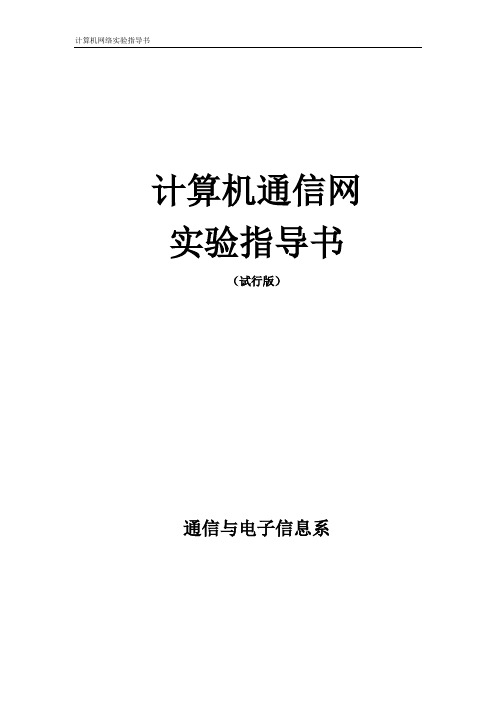
计算机通信网实验指导书(试行版)通信与电子信息系目录实验一Windows环境下对等网的组建 (1)实验二基本网络命令 (6)实验三利用家用无线宽带路由器组建小型办公宿舍网络 (11)实验四交换机基本配置 (14)实验五交换机划分vlan配置 (17)实验六路由器的基本配置 (20)实验七静态路由的配置 (23)实验八路由器RIP动态路由配置 (26)实验九路由器OSPF动态路由配置 (30)实验一Windows环境下对等网的组建【实验目的】1)了解对等网和主从式网络的概念以及两者的区别2)掌握Windows2003/XP/2000对等网的配置3)掌握对等网络中共享目录的设置与使用4)如何修改计算机所在工作组计算机名【背景描述】办公室或宿舍里有几台电脑,现需要资源共享,为简单、方便,要求你组建一个对等网,实现文件的相互访问以及打印机共享等功能。
【技术原理】局域网中的主机可以工作于两种不同的工作模式,即对等模式与主从模式。
工作于对等模式下的局域网被称为对等网,工作于主从模式下的局域网被称为主从网络。
对等网络环境下的所有计算机地位平等,只能相互间进行简单的共享。
每台机器都能以同样方式作用于对方,即每个工作站都可以充当服务器角色为其他主机提供共享资源,也都可以充当客户机的角色使用其他主机共享出来的资源。
在对等网络中不存在对网络资源进行集中控制与管理的主机,各主机对自己机器上的资源负责,网络处于一种“各自为政”的松散状态。
在对等网环境中,主机通常是普通的PC机,而且主机数量不宜过多。
对等网与主从网是属于OSI高层(主要是应用层)的概念,区分一个局域网是对等网还是主从网的主要依据是各主机之间的工作模式,与局域网的物理组网方式无关,甚至与包括网络层在内的OSI下面各层无关。
即对于物理组网已经确定的局域网,既可以将其设为对等网,也可将其设为主从网。
对等网络中各主机对自己机器上的资源负责,网络处于一种“各自为政”的松散状态,因此当网络中的主机规模增大时,网络管理可能会出现混乱,以不超过10台为佳。
计算机网络实验指导书(附部分答案)..

计算机网络实验指导书湖南工业大学计算机与通信学院网络工程系目录实验一 802.3协议分析和以太网 (3)一、实验目的 (3)二、预备知识 (3)三、实验环境 (4)四、实验步骤 (5)五、实验报告内容 (6)实验二 IP层协议分析 (7)一、实验目的 (7)二、实验环境 (7)三、实验步骤 (7)四、实验报告内容 (8)实验三 TCP协议分析 (9)一、实验目的及任务 (9)二、实验环境 (9)三、实验步骤 (9)四、实验报告内容 (10)实验四 HTTP和DNS分析 (11)一、实验目的及任务 (11)二、实验环境 (11)三、实验步骤 (11)四、实验报告内容 (12)实验一802.3协议分析和以太网一、实验目的1.分析802.3协议2.熟悉以太网帧的格式3.熟悉ARP报文的格式二、预备知识要深入理解网络协议,需要仔细观察协议实体之间交换的报文序列。
为探究协议操作细节,可使协议实体执行某些动作,观察这些动作及其影响。
这些任务可以在仿真环境下或在如因特网这样的真实网络环境中完成。
观察在正在运行协议实体间交换报文的基本工具被称为分组嗅探器(packet sniffer)。
顾名思义,一个分组嗅探器捕获(嗅探)计算机发送和接收的报文。
一般情况下,分组嗅探器将存储和显示出被捕获报文的各协议头部字段内容。
图1为一个分组嗅探器的结构。
图1右边是计算机上正常运行的协议(在这里是因特网协议)和应用程序(如:Web浏览器和ftp客户端)。
分组嗅探器(虚线框中的部分)是附加计算机普通软件上的,主要有两部分组成。
分组捕获库接收计算机发送和接收的每一个链路层帧的拷贝。
高层协议(如:HTTP、FTP、TCP、UDP、DNS、IP等)交换的报文都被封装在链路层帧(Frame)中,并沿着物理介质(如以太网的电缆)传输。
图1假设所使用的物理媒体是以太网,上层协议的报文最终封装在以太网帧中。
分组嗅探器的第二个组成部分是分析器。
《计算机通信网》实验指导书

实验1:通信协议原理实验一【实验目的】要求实验者依靠通信模拟实验软件提供的传输服务,在其模拟的全双工bit 流信道上设计一个通信协议,实现一段文本信息的传输过程。
通过该实验体会并掌握通信过程中的一些设计问题和设计方法。
1)在全双工bit 流信道上设计一个具有成帧功能的通信协议2)使用设计的通信协议实现一段文本信息的传输3)体会并掌握通信过程中信息编解码和成帧的设计方法【预备知识】1、网络体系结构及各层设计问题2、OSI 参考模型【实验环境】1、分组实验,每组4~6人。
2、拓扑:3、设备:计算机2台。
4、软件:通信模拟实验软件(comexpm.exe )【实验原理】通信模拟软件在两台通过以太网连接的计算机之间模拟实现了一条二进制比特流的全双工传输信道,并为实验者提供二进制数据的收发窗口。
1、通信模拟实验软件的功能(图1-1)z 在局域网内根据实验小组名建立全双工通信传输信道。
z 传输二进制比特流,用“0101”比特流模拟信道空闲状态。
z 软件默认设置2%的发送误码率和2%的接收误码率,相当于信道的误码情况。
发送误码率和接收误码率均可以调整。
z 软件的发送窗口一次只能填入250比特数据,相当于信道发送机的发送能力 z接收时如果提取数据速度太慢,会造成接收缓冲区溢出,相当于信道接收机方A 方的缓冲能力。
z软件的接收窗口一次只能显示250比特,相当于信道接收机的处理能力。
z软件执行窗口的底部提供本软件的执行状态信息,可辅助实验者了解信道和实验完成情况。
图1-1 通信模拟软件的主界面2、通信模拟实验软件的使用方法1)将一个小组分为两个半组,每半组使用一台计算机完成数据发送和接收实验。
2)同一小组的两个半组之间建立“信道”“信道”的建立可以通过组名方式建立:通信模拟实验软件在局域网上定时广播小组名称,并根据收到的其它站点的组名广播,判断是否找到了同一组的另一台计算机。
具体过程如下:a)设置小组名称,同一小组的两个半组填入相同的组名,然后点击“组名确定”按钮。
计算机网络实验指导书(现代科技学院)
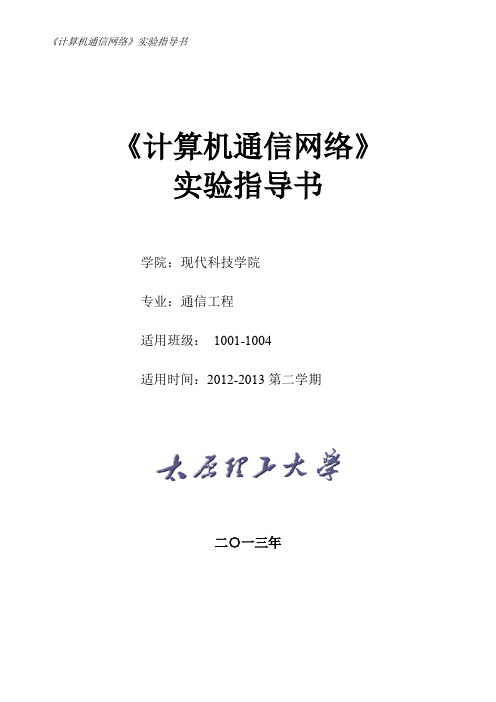
《计算机通信网络》实验指导书学院:现代科技学院专业:通信工程适用班级:1001-1004适用时间:2012-2013第二学期二○一三年实验1PacketTrace基本使用 (2)实验2交换机配置 (10)实验3VLAN基本配置 (13)实验4路由器的基本配置 (16)实验5静态路由配置 (19)实验6RIP路由协议配置 (24)实验7单区域OSPF路由协议配置 (28)实验8DHCP的配置 (32)实验1PacketTrace基本使用一、实验目的掌握Cisco Packet Tracer软件的使用方法。
二、实验任务在Cisco Packet Tracer中用HUB组建局域网,利用PING命令检测机器的互通性。
三、实验设备集线器(HUB)一台,工作站PC三台,直连电缆三条。
四、实验环境实验环境如图1-1所示。
图1-1实验环境五、实验步骤(一)安装模拟器1、运行“PacketTracer53_setup”文件,并按如下图所示完成安装;图1-2安装界面点“NEXT”图1-3安装界面选择“I accept the agreement”后,点“next”图1-4安装界面不用更改安装目录,直接点“next”图1-5安装界面点“next”图1-6安装界面点“next”图1-7安装界面点“install”图1-8安装界面正在安装图1-9安装界面点“Finish”,安装完成图1-10PT界面(二)使用模拟器1、运行Cisco Packet Tracer软件,在逻辑工作区放入一台集线器(HUB)和三台终端设备PC,用直连线(Copper Straight-Through)按下图将HUB和PC工作站连接起来,HUB端接Port口,PC端分别接以太网(Fastethernet)口。
图1-11简单的以太网2、分别点击各工作站PC,进入其配置窗口,选择桌面(Desktop)项,选择运行IP地址配置(IP Configuration),设置IP地址和子网掩码分别为PC0:1.1.1.1,255.255.255.0;PC1:1.1.1.2,255.255.255.0;PC2:1.1.1.3,255.255.255.0。
2024版《计算机网络》实验指导书

使用`tracert`命令跟踪路 由路径
使用`ping`命令测试网络 连通性
使用`netstat`命令查看网 络连接状态
实验结果与分析
1. 网络配置结果 展示主机名、IP地址、子网掩码和默
认网关的配置结果 2. TCP/IP协议分析结果
展示捕获的数据包,并分析各层协议 头部信息,包括源/目的IP地址、源/ 目的端口号、协议类型等
01 1. 环境搭建
02
安装和配置实验所需的软件和工具,如虚拟机、操作系
统、网络模拟器等;
03
构建实验网络拓扑,包括内部网络、外部网络和防火墙
等组成部分。
实验内容和步骤
2. 防火墙配置
选择一种防火墙软件或设备,如iptables、pfSense等; 配置防火墙规则,包括访问控制列表(ACL)、网络地址转换(NAT)、 端口转发等;
1. 连接路由器和交换机, 并启动设备
实验步骤
01
03 02
实验内容和步骤
3. 配置路由器接口,并启用路由协议 4. 配置交换机VLAN,并启用STP 5. 验证配置结果,确保网络连通性
实验结果与分析
01
实验结果
02
路由器和交换机配置成功,网络连通性良好
03
各设备运行状态正常,无故障提示
04
分析
02 如何提高网络服务器的安全性和稳定性?
03
如何优化网络服务器的性能?
04
在实际应用中,如何管理和维护网络服务 器?
05
实验五:网络安全与防火 墙配置
实验目的和要求
理解和掌握网络安全的基本概念和原 理;
通过实验,了解防火墙在网络安全中 的作用和重要性。
《计算机网络与通信安全》实验指导书
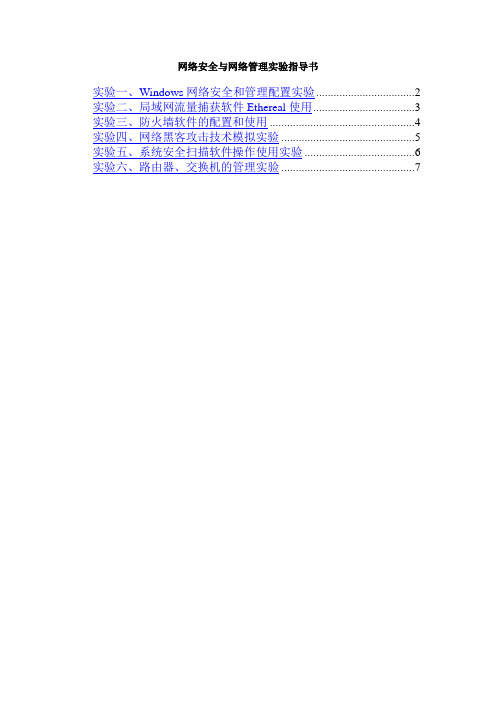
网络安全与网络管理实验指导书实验一、Windows网络安全和管理配置实验 (2)实验二、局域网流量捕获软件Ethereal使用 (3)实验三、防火墙软件的配置和使用 (4)实验四、网络黑客攻击技术模拟实验 (5)实验五、系统安全扫描软件操作使用实验 (6)实验六、路由器、交换机的管理实验 (7)实验一、Windows网络安全和管理配置实验一、实验目的:了解Windows安全管理策略,了解Windows用户管理,熟悉Windows共享文件夹的安全性设置;了解FAT和NTFS文件分配管理方式在安全上的区别。
二、实验内容和步骤:1.改变Windows默认登录方式,设置为必须输入用户名和密码的登录方式。
2.改变Windows默认文件共享方式,设置为必须输入用户名和密码才能使用共享资源。
(可以使用“网络安装向导”自动打开或关闭打印机共享。
要启动“网络安装向导”,请单击“开始”,指向“设置”,单击“控制面板”,然后双击“网络安装向导”。
)3.使用命令将FAT转换为NTFS文件分配方式,设置不同用户帐号的文件使用权限。
4.学习安全和使用防病毒软件。
5.学习使用瑞星等计算机个人防火墙软件,保障计算机安全。
三、实验要求:1.注意防火墙软件配置对实验结果的影响,必要时要关闭防火墙服务2.以组为单位,分工协作,正确配置Windows安全策略,独立解决实验中遇到的问题,对实验结果进行准确记录。
四、相关知识:1.认识基本WINDOWXP系统进程••基本的系统进程1.System Idle Process这个进程是作为单线程运行在每个处理器上,并在系统不处理其他线程的时候分派处理器的时间(表示系统空闲程度)2.smss.exe会话管理子系统,负责启动用户会话3.csrss.exe 子系统服务器进程4.winlogon.exe 管理用户登录5.services.exe 包含很多系统服务6.lsass.exe 本地安全身份验证服务器7.svchost.exe包含很多系统服务8.Spoolsv.exe将文件加载到内存中以便迟后打印。
计算机网络与通信实验指导书

《计算机网络与通信》实验指导书武汉理工大学教材中心2009年7月目录实验一协议分析1——传输层协议 6 实验二协议分析2——应用层协议 9实验三基于网络通信协议的设计(设计性) 14实验一协议分析1——传输层协议一、实验目的1、了解传输层协议的基本工作原理2、了解传输层协议的分类3、熟悉传输层协议的工作过程二、实验原理在因特网上,传输层协议负责将数据从一个应用程序传递到另一个应用程序。
它即不关心所传输的具体数据,也不关心能否正确识别目标主机。
TCP(传输控制协议)和UDP(数据报协议)是目前的两个主要的传输层协议。
传输层协议指定了用于正确定位应用程序发送端和接收端的源端口号和目的端口号。
这一过程称为多路复用和多路分解。
同一因特网主机上的应用程序所产生的多个数据流复用一个输出连接。
同一因特网主机上不同应用程序的多个数据流可能也会通过一个输入连接传输,但是他们最终将会被分解并传输到各自的应用程序中去。
1、TCP是因特网中最主要的传输层协议。
它能够在两个应用程序间提供可靠地有序数据流传输,即使这两个程序运行在不同的主机上并且被一个会丢失、重排序或者破坏分组的网络所隔开。
TCPTCP报文段首部:源端口和目的端口:各占2个字节,是运输层与应用层的服务接口。
序号:占4个字节。
TCP连接传送的数据流中的每一个字节都被编上一个序号。
首部中序号字段的值指的是本报文段所发送的数据的第一个字节的序号。
确认号:占4个字节,是期望收到对方下一个报文段的数据的第一个字节的序号。
数据偏移:占4 bit,它指出报文段的数据起始处距离TCP报文段的起始处有多远。
实际上就是TCP报文段首部的长度。
保留:占6 bit,保留为今后使用。
紧急比特URG:当URG=1时,表明紧急指针有效。
它告诉系统报文段中有紧急数据,应尽快传送。
确认比特ACK:ACK=1时确认号字段才有效,ACK=0时确认号字段无效。
推送比特PUSH:接收方接收到PUSH=1的报文段时会尽快的将其交付给接收应用进程,而不再等到整个接收缓存都填满后再向上交付。
计算机网络实验指导书(new).docx

计算机网络实验指导书实验一以太网的组建(2学时) 实验名称:以太网的组建 实验目的:1、 了解实验室布局;认识交换机与路由器的结构与连接方法;2、 掌握简单的局域网组网方法;3、 掌握简单的局域网配置方法。
实验步骤:1、 观察实验室计算机网络的组成步骤1:观察所在机房的计算机网络的组成,并描述计算机网络的组成。
步骤厶画出机房网络拓扑结构。
步骤3:通过Internet 搜索集线器或交换机的结构和连接方法。
2、 组建简单的局域网步骤1:将计算机网卡插入PCI 插槽,并安装网卡驱动程序,记录网卡驱动程序名称。
步骤2:制作双绞线(直通线)步骤3:用双绞线将安装网卡的计算机少交换机相连。
步骤4:将交换机通电步骤5:网络操作系统配迸,每个网卡对应一个本地连接,在本地连接属性屮进行局域 网基本配置。
3、 局域网基木配置步骤1:选择网上邻居属性,如图1所示。
选择本地网卡对应的“本地连接”属性,查看并记录木机安装的网络组件,如图2所示。
丄本地连接凰性常规离级 ②凶配置C )…I 确定 I取消连接时使用:此连接使用下列项目(&):□连接后在通知区域显示甸标逍)安装@)・・・][卸载@)] 说明允许您的计算机访问Microsoft 网络上的资Vi ^Microsoft 网络的文件和打印机共享 Z Internet 协议 CTCP/IP)图3计算机命名图4配置TCP/IP 步骤3:将同网络其他计算机分别命名,计算机名不能重复。
IP地址分别为:192.168.0.2-192.168.0.254, IP地址也不能重复。
4、使用集线器与交换机纽建的以太网在包跟踪软件中,分别使用集线器和交换机组建如图所示的以A网。
各计算机的TCP/IP 配置信息根据下表进行配置:(MAC地址请记录在表格空白处)步骤1:使用集线器构建以太网使用集线器组建简单的以A网模拟数据包运行结果:(PCO—>PC2)Pncktrt Tracer 3, 0 C: \DociiBont n and Set t me0\A<tam>«t rator\Loc*l Sett me*. •.匚记录结果:1)PCO发送给PC2的数据,哪些主机收到该数据?全部收到。
计算机网络实验指导书第五版

实验一网线的制作及对等网的构建一、实验目的1、掌握网线制作及测试2、利用网线和交换及搭建对等网3、掌握IP参数设置4、了解简单网络诊断技术二、原理概述1、制作网线组建局域网时制作网线是必不可少的一步,下面就给大家介绍一下如何制作网线。
直连线(标准568B):两端线序一样,线序是:白橙,橙,白绿,蓝,白蓝,绿,白棕,棕。
交叉线(568A):一端为正线的线序,另一端为:白绿,绿,白橙,蓝,白蓝,橙,白棕,棕。
PC-PC: 交叉线PC-HUB: 直连线HUB-HUB普通口: 交叉线HUB-HUB级连口-级连口:交叉线HUB-HUB普通口-级连口:直连线HUB-SWITCH: 交叉线HUB(级联口)-SWITCH: 直连线SWITCH-SWITCH: 交叉线SWITCH-ROUTER: 直连线ROUTER-ROUTER: 交叉线不管如何接线,最后完成后用RJ-45测线仪测试。
100BASE-T4 RJ-45对双绞线的规定如下:1、2用于发送,3、6用于接收,4、5,7、8是双向线。
1、2线必须是双绞,3、6双绞,4、5双绞,7、8双绞。
用于交换机到计算机时,按顺序接好即可。
如果用于两台计算机直接相连,需将一边的3、6接另一边的1、2,1、2接另一边的3、6。
也就是将一端的发送接另一边的接收,接收接另一边的发送。
2、对等网对等网络(Peer-to-Peer network),联网的计算机相互之间像平等的伙伴,或对等体一样。
对等网络也被称为工作组(workgroups)。
每台计算机都可以起客户端的作用,也可以起服务器的作用。
三、实验任务1、制作T568B标准的直通(或交叉)双绞线一根。
2、将两台主机H1和H2通过交换机或双绞线连接构成对等网3、配置两台主机,利用ping命令来检查主机之间的连通性。
4、组建工作组实现文件共享四、实验环境主机两台(操作系统为windows2003),交换机一台,非屏蔽超五类双绞线一段,压线钳一把,水晶头若干,测线仪一个,网线若干。
计算机网络通信实验指导书

《计算机网络通信》实验指导书(试用)第一章交换机实验 (2)一、实验准备 (2)1.1交换机的管理方式 (2)1.2菜单操作 (2)1.3 控制台(CLI)操作 (3)1.4 管理系统文件 (3)1.5交换机的缺省设置 (4)1.6 一般命令 (5)1.7 FLASH/文件命令 (5)1.8 统管理命令 (6)1.9 VLAN命令 (6)1.10端口聚合 (7)1.11生成树 (7)二、课堂实验 (7)2.1 实验一DCS-3526交换机LOCAl VLAN的划分实验 (7)2.2 实验二DCS-3526交换机跨交换机相同VLAN间通信 (9)2.3 实验三DCS-3526交换机链路聚合实验 (13)2.4 实验四DCS-3526交换机生成树实验 (14)2.5 实验五DCRS-6512 路由交换机VLAN的划分实验 (16)2.6 实验六DCRS-7504 路由交换机VLAN的划分实验 (21)第二章路由器实验 (24)1.1广域网接入协议 (24)1.1.1、PPP (Point to Point Protocol )点到点协议 (24)1.1.2、HDLC(high leve data link control )高级数据链路协议 (24)1.1.3、Multilink PPP 多链路点对点协议(简称MP) (24)1.1.4、X.25广域网协议 (25)1.1.5、FR(frame relay )帧中继 (25)1.2 认识路由器的模块和接口 (25)1.2.1路由器端口编号 (25)1.2.2控制口——Console口 (26)1.2.2远程监控口——AUX口 (27)1.2.3以太网模块 (27)1.2.4同/异步串行网络接口卡 (28)1.3 基本配置方式 (29)1.3.1命令模式 (29)1.3.2接口配置介绍 (29)1.3.3常用命令 (31)2.1路由器实验 (33)2.11 实验七路由器PPP串行连接实验 (33)2.12 实验八RIP路由协议的配置 (36)2.13 实验九OSPF 路由协议的配置 (38)2.15实验十路由器单臂路由实验 (41)2.15实验十一 路由器NA T 实验 ................................................................................. 43 2.16 实验十二 路由交换机OSPF 路由协议的配置 . (46)第一章 交换机实验一、实验准备 1.1交换机的管理方式命令行界面管理网络管理员能够通过本地RS-232 控制台带外管理,或者Telnet 带内管理进入命令行界面访问配置和管理交换机, 嵌入式HTTP Web 管理模式神州数码以太网交换机内置有一个嵌入式HTTP Web,代理网络管理员可以在任何一台网络计算机上的使用标准Web 浏览器来访问此Web 管理界面并且通过此管理模式对交换机进行配置。
计算机通信网实验指导书
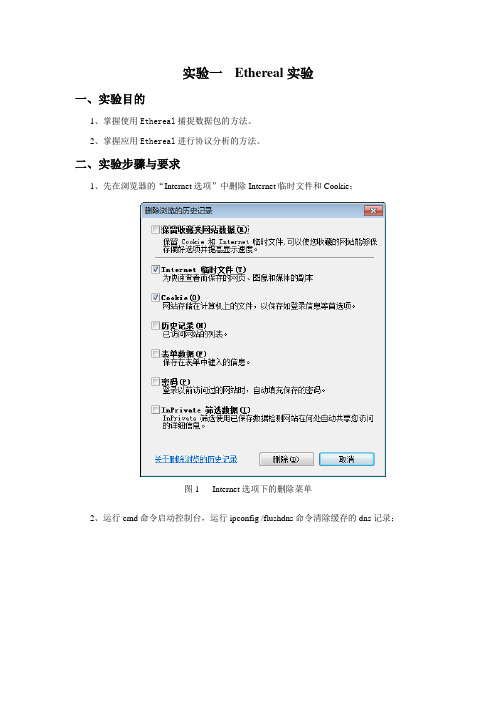
实验一Ethereal实验一、实验目的1、掌握使用Ethereal捕捉数据包的方法。
2、掌握应用Ethereal进行协议分析的方法。
二、实验步骤与要求1、先在浏览器的“Internet选项”中删除Internet临时文件和Cookie;图1 Internet选项下的删除菜单2、运行cmd命令启动控制台,运行ipconfig /flushdns命令清除缓存的dns记录;图2 清空DNS缓存3、启动Ethereal抓包,再使用浏览器打开学校主页(),网页打开完毕后停止抓包;4、从抓取到的数据包中找出DNS数据包,并对数据包进行协议分析;5、从抓取到的数据包中找出获取学校主页的HTTP请求报文和响应报文,并对数据包进行协议分析;6、从抓取到的数据包中找出客户机与学校Web服务器之间的一个完整的TCP通信过程,并对TCP面向连接通信过程中建立连接和断开连接的数据包进行分析;7、从抓取到的数据包中找出IP数据报,并对IP协议进行分析,查看IP报头中各个字段的值和意义;8、从抓取到的数据包中找出数据帧,查看帧头中各个字段的值,分析它们的作用。
三、思考题对抓取到的DNS包进行分析,思考以下问题:1、为本机提供域名解析服务的本地域名服务器的IP地址是什么?2、“”是学校Web服务器的规范主机名还是别名?结合nslookup结果进行分析。
3、域名解析服务器返回的学校Web服务器IP地址有几个,分别是什么,能否在浏览器的地址栏中使用IP地址取代域名来访问服务器,为什么?结合nslookup结果进行分析。
4、域名服务器给出的是权威的还是非权威的答案,权威、非权威分别表示什么意思?结合nslookup结果进行分析。
对抓取到的HTTP报文进行分析,回答以下问题:5、获取学校Web服务器主页的HTTP请求报文和响应报文的序号分别是多少?6、HTTP请求报文中是否使用了条件获取?7、浏览器、服务器HTTP协议版本是什么?8、客户端是否希望服务器保持HTTP连接,服务器是否同意保持HTTP连接?9、浏览器、服务器之间采用的是哪一种HTTP连接类型?持久的还是非持久的,带流水线的还是不带流水线的?10、学校的主页中有一个图片(学校图标),请分析该图片的URL是什么。
计算机网络实验指导书(详细版)

实验一 RJ-45接口连线实验【实验目的】1)学会制作两种类型的RJ-45接头直通线、交叉线。
2)掌握使用双绞线作为传输介质的网络连接方法。
3)掌握测线仪的使用方法。
【实验环境】具有RJ-45接口网卡的计算机、5类双绞线、水晶头、压线钳、测线器。
【实验重点及难点】重点:学习双绞线识别、制作、测试器的使用。
难点:掌握制作正确双绞线的方法。
【实验指导】RJ-45连接器包括一个插头和一个插孔(或插座)。
插孔安装在机器上,而插头和连接导线(现在最常用的就是采用无屏蔽双绞线的5类线)相连。
EIA/TIA制定的布线标准规定了8根针脚的编号。
如果看插孔,使针脚接触点在上方,那么最左边是①,最右边是⑧(见下图)。
①②③④⑤⑥⑦⑧如果看插头,将插头的末端面对眼睛,而且针脚的接触点插头的在下方,那么最左边是①,最右边是⑧(见下图)。
①②③④⑤⑥⑦⑧在10 /兆比秒和100 Mb/s以太网中只使用两对导线。
也就是说,只使用4根针脚。
那么我们应当将导线连接到哪4根针脚呢?按照T568B(T568A)的标准制作双绞线。
T568B和T568A为美国电子电气工程师协会(EIA/TIA)两种双绞线制作标准。
其中T568B标准在以太网中应用较广泛。
T568A和T568B的管脚编号T568B线序Straight-Through Cable(直通线):双绞线线缆的两端使用同一种标准,即同时采用T568B标准或同时采用T568A标准。
在10M/100M以太网中8芯只使用4芯,在1000M以太网中8芯全部使用。
Crossover Cable(交叉线):双绞线在制作时一端采用T568B标准,另一端采用T568A标准。
DTE 类设备:PC、路由器、交换机uplink口、HUB级联口DCE 类设备:交换机普通口、HUB普通口同类设备间相连使用交叉线方式;异类设备间相连使用直通线方式。
说明:DTE(Data Terminal Equipment)是数据终端设备,也就是具有一定的数据处理能力以及发送和接收数据能力的设备。
计算机网络通信实验指导书
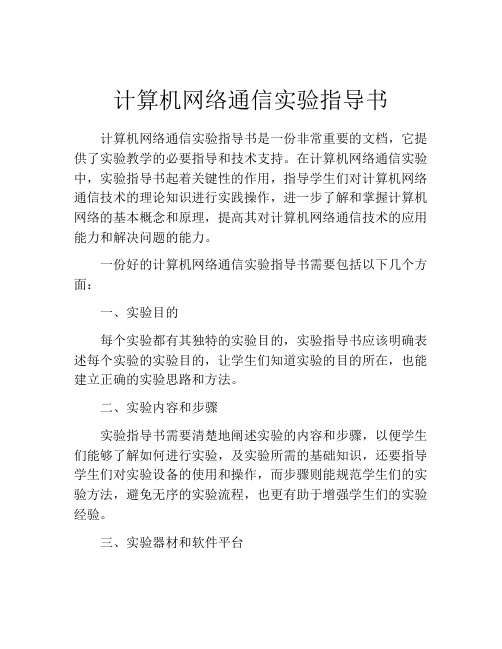
计算机网络通信实验指导书计算机网络通信实验指导书是一份非常重要的文档,它提供了实验教学的必要指导和技术支持。
在计算机网络通信实验中,实验指导书起着关键性的作用,指导学生们对计算机网络通信技术的理论知识进行实践操作,进一步了解和掌握计算机网络的基本概念和原理,提高其对计算机网络通信技术的应用能力和解决问题的能力。
一份好的计算机网络通信实验指导书需要包括以下几个方面:一、实验目的每个实验都有其独特的实验目的,实验指导书应该明确表述每个实验的实验目的,让学生们知道实验的目的所在,也能建立正确的实验思路和方法。
二、实验内容和步骤实验指导书需要清楚地阐述实验的内容和步骤,以便学生们能够了解如何进行实验,及实验所需的基础知识,还要指导学生们对实验设备的使用和操作,而步骤则能规范学生们的实验方法,避免无序的实验流程,也更有助于增强学生们的实验经验。
三、实验器材和软件平台在指导书中详细介绍实验所需的器材与软件平台,并指导学生们在实验过程中正确地使用这些器材,以免操作失误,并能保证实验的顺利进行。
而对于一些设备需要特别的注意时,如何保养、如何存储在指导书中都应该有相应的表述。
四、实验要求实验指导书中还应该明确阐述实验的要求,帮助学生们明确自己在实验过程中需要达到的目标,而且根据实验的难度,要求的程度也不同,有些实验需要学生们在实验过程中对一些问题的解决能力有一定的要求。
五、实验结果分析在实验指导书中,还应该有关于实验结果的处理和分析,使学生们更好地理解实验的过程和实验结果,加深他们对实验知识的理解和实践经验的积累。
六、实验注意事项实验指导书中更应该包含一些实验的注意事项,这些事项是在实验过程中需要遵守的规定,以避免实验过程中出现错误,保证实验顺利完成。
例如,需要在实验前做好实验的准备工作,鉴定所用实验设备的好坏,以及实验时所须注意的安全问题等。
七、参考资料实验指导书中的参考资料应该包括一些实验的相关概念和原理介绍、相关实验文献的引用,以及实验过程中所用的一些计算工具或公式,有什么问题可以在这部分中自查资料,以便更好地操作指导实验。
计算机网络与通讯实验指导书

实验一制作图片的动画效果实验目的和要求:利用层和时间轴技术完成动画效果的制作,在制作的过程中还会涉及到行为的应用。
当浏览页面时,在页面中会出现运动的图片广告。
当将鼠标光标移到广告时,图片停止运动;当将鼠标光标移开广告时,图片继续运动。
实验内容和步骤:1.新建站点单击“站点”菜单中的“新建站点”,在弹出的对话框中输入站点名称“实验一”,按“确认”按钮即可。
2.在页面中插入层单击“插入”菜单中的“层”,并在其属性对话框中将高和宽定义如下图所示:3.插入鼠标经过图像单击“插入”菜单中的“交互式图像”的子菜单“鼠标经过式图像”,弹出如下图所示对话框,在“原始图像”和“鼠标经过图像”通过点击“浏览”按钮添加图像文件,并在“按下时,前往的URL”处设置虚拟链接“#”。
4.设置图像属性选中图像后,在其下方的属性对话框中将高和宽定义如下图所示:选择图层后单击鼠标右键,然后选择“记录路径”,这时将自动弹出“时间轴”面板,表示图层已被添加到时间轴中,如下图所示。
6.拖动图层形成运动轨迹按住鼠标左键不放,拖动图层直到运动轨迹后释放鼠标,此时可以发现随着图层的移动,在时间轴上插入了一些关键帧。
勾选时间轴面板中的“自动播放”和“循环”选项,如下图所示:为了实现鼠标移到图片上后图片会停下来的效果,必须对图层中的图片应用“停止时间轴”行为。
选中图片后,为其添加“停止时间轴”行为,如下图所示:8.修改行为触发事件修改行为事件为onMouseOver,即当鼠标移到图片上时停止播放时间轴。
9.添加“播放时间轴”行为为了实现鼠标移开图片的时候继续播放时间,必须对图层中的图片应用“播放时间轴”行为。
选中图片后,为其添加“播放时间轴”行为,如下图所示:10.保存页面并按F12键在浏览器中预览网页。
实验二制作菜单实验目的和要求:熟悉和掌握“跳转菜单”控件和Dreamweaver自带“显示弹出式菜单”的行为,完成列表菜单和弹出菜单的制作。
一、制作列表菜单在网页中浏览都只需单击下拉三角形按钮,就可以看到可供选择的链接列表,当浏览者单击菜单选项时就可以实现链接跳转,如下图所示:实验内容和步骤:1.单击“表单”插入栏中的“跳转菜单”按钮,调出“插入跳转菜单”对话框,如下图所示:2.设置空链接。
计算机通信与网络实验指导书

一、实验名称:实验一局域网网络结构的认识(2学时)二、仪器、设备:教学机房三、参考资料:计算机网络实验指导书四、实验目的1、初步掌握计算机网络定义,计算机网络功能及计算机网络的分类。
2、掌握按地理范围分类的四大计算机网络,即局域网、广域网、城域网和互联网。
重点了解局域网的结构及网络系统的设置。
3、掌握计算机网络的5种结构,即总线型、星型、环型、树型和网状型。
重点掌握总线型、星型。
4、学会使用网络的软硬件资源。
五、实验重点、难点局域网的结构及网络系统的设置。
六、实验内容1、到教学机房了解计算机网络结构,并画出拓扑结构图,分析属于什么网络结构。
2、观察每台计算机是如何进行网络通信的,了解计算机网络中的网络设备。
3、了解每台计算机上使用的网络标识、网络协议和网卡的配置。
4、了解实现网络共享系统资源的方法和使用规则。
七、实验原理1.观察计算机网络的组成本观察计算机网络的组成,并画出网络拓扑结构图。
1)记录连网计算机的数量、配置、使用的操作系统、网络拓扑结构、网络建成的时间等数据。
2)了解教学机房设备是如何互联的。
3)认识并记录网络中使用其他硬件设备的名称、用途及连接的方法。
4)根据教材内容画出拓扑结构图。
5)分析网络使用的结构及其所属类型。
2.观察计算机网络的参数设置打开计算机进入系统,查看计算机的网络参数,记录主要网络配置参数。
具体步骤是:(1)在Windows系统的桌面上选中“网上邻居”图标,单击右键,在弹出得菜单中单击“属性”选项或单击“开始”→“设置”→“控制面板”→“网络”图标,即出现“网络”配置对话框。
(2)单击“标识”选项卡,记下计算机名字、工作组名和计算机说明。
八、注意事项网络互联设备的工作状态。
一、实验名称:实验二局域网物理网络的组建(2学时)二、仪器、设备:1、安装有RJ-45接头以太网卡的计算机2、集线器或交换机3、双绞线4、 RJ-45插头三、参考资料:计算机网络实验指导书四、实验目的掌握局域网——以太网的物理网络组建方法,能熟练制作直通双绞线与交叉双绞线的方法。
计算机网通信实验指导书

《计算机通信网》实验指导书2008年3月前言《计算机网通信》是网络工程专业一门重要的专业课,属核心必修课。
本课程技术性、系统性和实践性强,涉及到数据通信的相关概念;信源、信道的编码的相关知识;通信协议以及计算机网络的相关概念、网络体系结构及协议的基本原理、局域网相关概念。
因此课堂教学应该与实践环节紧密结合。
《计算机通信网》力求在理论教学和实践环节有所突破,使学生学好网络理论知识,对网络体系结构和数据通信的相关知识有一个全面深入的认识,掌握OSI参考模型及各层的功能,了解TCP/IP体系结构,并能在此基础上,通过编程实践和网络命令及常用工具软件的具体操作,提高学生对数据通信知识的掌握及计算机网络的认识,为以后学习TCP/IP协议原理及网络互联技术打下坚实的基础。
本实验课程中的网络编程采用WINDOWS操作系统下的VC或其它高级语言作为开发工具,编程实现基于socket的通信。
通过本实验,使学生能深刻理解协议实现及相互关系。
本实验课程中基于通信网络通信协议的编写以及对信道编码C语言编程实现的实验,加深对数据通信相关知识与技能的掌握和运用。
同时在本门课程中也涉用到常用网络工具与命令使用的实验,加深同学对网络知识的认识,提高学生的动手能力。
目录实验1串口通信 (1)实验2差错编码 (2)实验3数据传输协议设计 (3)实验4 常用网络命令和一些工具的使用实验 (4)附录1 Sniffer的使用 (5)附录2 Windump的使用范例 (11)附录3网络执法官操作方法 (13)实验1串口通信一、实验目的通过对PC机串行口的具体操作,掌握RS232通信协议。
同时,通过高级语言编程实现计算机间的数据传输,了解并掌握通信协议的软件实现方法。
二、实验内容程序编写类题目:两台电脑通过串口线连接。
编写收、发程序,实现两计算机之间的数据(要求数据打包传输)传输。
三、实验步骤1.问题理解和分析充分地分析和理解问题本身,弄清要求做什么。
计算机通信实验指导书
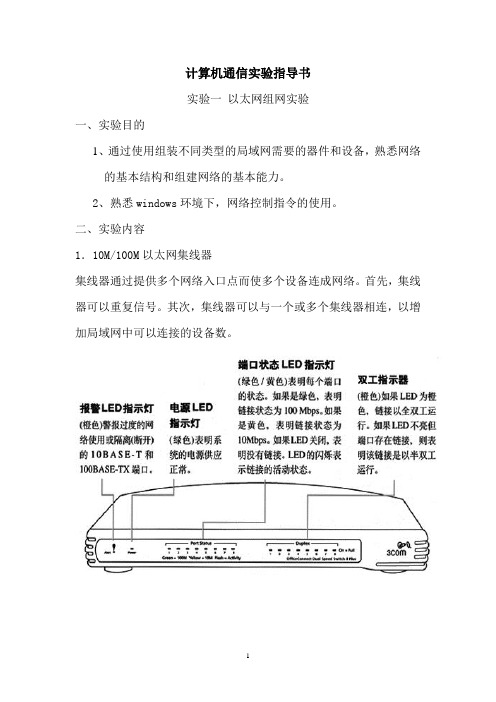
计算机通信实验指导书实验一以太网组网实验一、实验目的1、通过使用组装不同类型的局域网需要的器件和设备,熟悉网络的基本结构和组建网络的基本能力。
2、熟悉windows环境下,网络控制指令的使用。
二、实验内容1.10M/100M以太网集线器集线器通过提供多个网络入口点而使多个设备连成网络。
首先,集线器可以重复信号。
其次,集线器可以与一个或多个集线器相连,以增加局域网中可以连接的设备数。
2.10M/100M以太网络接口卡介绍网络适配器(NETWORK INTERFACE ADAPTER,NIA)又称为网络接口卡(NETWORK INTERFACE CARD-NIC),简称网卡。
为了将网络各个接点连入网络中,需要在通讯介质和数据处理设备之间用网络接口设备进行物理连接。
3.10M/100M以太网中的非屏蔽双绞线介绍双绞线是由按规则螺旋结构排列的两根绝缘线组成的。
这些线被一层PVC薄膜包裹着,内线是铜质的直通UTP电缆交叉UTP电缆4.双绞线以太网的组网介绍单一集线器结构多集线器计量结构5.组装简单的以太网设备,器件及测量工具的准备和安装介绍所需设备和器件:计算机、集线器、网卡,双绞线。
工具准备: 测线仪,压线钳制作非屏蔽双绞线(1)将双绞线从头部开始将外部套层去掉20mm左右,并将8根导线理直;(2)确定是直通线还是交叉线式,然后按照对应关系将双绞线中的线色按顺序排列,不要有差错;(3)将非屏蔽5类双绞线的RJ-45接头点处切齐,并且使裸露部分保持在12mm左右;(4)将双绞线整齐的插入到RJ-45接头中(塑料扣的一面朝下,开口朝右);(5)用RJ-45压线钳压实即可;(6)注意在双绞线压接处不能拧、撕,防止有断线的伤痕;使用RJ -45压线钳连接时,要压实,不能有松动。
安装以太网卡将计算机接入网络6.网络联通测试指令介绍PingPing命令的格式为:ping目的地址[参数1][参数2]……其中目的地址是指被测试计算机的IP地址或域名。
- 1、下载文档前请自行甄别文档内容的完整性,平台不提供额外的编辑、内容补充、找答案等附加服务。
- 2、"仅部分预览"的文档,不可在线预览部分如存在完整性等问题,可反馈申请退款(可完整预览的文档不适用该条件!)。
- 3、如文档侵犯您的权益,请联系客服反馈,我们会尽快为您处理(人工客服工作时间:9:00-18:30)。
实验一Ethereal实验一、实验目的1、掌握使用Ethereal捕捉数据包的方法。
2、掌握应用Ethereal进行协议分析的方法。
二、实验步骤与要求1、先在浏览器的“Internet选项”中删除Internet临时文件和Cookie;图1 Internet选项下的删除菜单2、运行cmd命令启动控制台,运行ipconfig /flushdns命令清除缓存的dns记录;图2 清空DNS缓存3、启动Ethereal抓包,再使用浏览器打开百度主页,网页打开完毕后停止抓包;4、从抓取到的数据包中找出DNS数据包,并对数据包进行协议分析;5、从抓取到的数据包中找出获取百度主页的HTTP请求报文和响应报文,并对数据包进行协议分析;6、从抓取到的数据包中找出客户机与百度Web服务器之间的一个完整的TCP通信过程,并对TCP面向连接通信过程中建立连接和断开连接的数据包进行分析;7、从抓取到的数据包中找出IP数据报,并对IP协议进行分析,查看IP报头中各个字段的值和意义;8、从抓取到的数据包中找出数据帧,查看帧头中各个字段的值,分析它们的作用。
三、思考题若没抓到ICMP的包启动抓包程序打开命令提示符输入tracert 敲回车就能抓到icmp的包若没抓到DNS的包启动抓包程序打开命令提示符输入nslookup 敲回车在输入敲回车就能抓到DNS的包了。
对抓取到的DNS包进行分析,思考以下问题:1、为本机提供域名解析服务的本地域名服务器的IP地址是什么?找dns的包找到目的地址就是答案2、“”是百度Web服务器的规范主机名还是别名?结合nslookup结果进行分析。
别名打开命令提示符输入nslookup 敲回车输入敲回车就是规范主机名3、域名解析服务器返回的百度Web服务器IP地址有几个,分别是什么,能否在浏览器的地址栏中使用IP地址取代域名来访问服务器,为什么?结合nslookup结果进行分析。
在界面上的两个ip地址就是答案。
可以,原因:减少本地域名服务器的解析4、域名服务器给出的是权威的还是非权威的答案,权威、非权威分别表示什么意思?结合nslookup结果进行分析。
非权威权威指权威域名服务器提供的ip地址非权威是指不是权威域名服务器提供的ip地址对抓取到的HTTP报文进行分析,回答以下问题:5、获取百度Web服务器主页的HTTP请求报文203和响应报文的序号分别是多少63?请求报文找最后一列中Get /http/1.1 这是http请求报文它所对应的第一列数字就是序号响应报文找http 200ok 序号方法同上6、HTTP请求报文中是否使用了条件获取?if-modified-since有就是条件获取没有就不是7、浏览器、服务器HTTP协议版本是什么?http1.1 固定答案8、客户端是否希望服务器保持HTTP连接,服务器是否同意保持HTTP连接?connection:keep alive 有就是保持其他就是不保持9、浏览器、服务器之间采用的是哪一种HTTP连接类型?持久的还是非持久的,带流水线的还是不带流水线的?持久带流水线的固定答案10、百度的主页中有一个图片(百度图标),请分析该图片的URL是什么。
请找出浏览器获取该图片的HTTP请求报文对应的包序号是多少73,响应报文的序号是多少200,响应报文中是否包含该图片的数据,为什么?找URL:在百度页面上右键点击图片找属性,就能找到URL。
请求报文里找if-modificed-since 若有if-modificed 没有图片对抓取到的TCP数据段进行协议分析,回答以下问题:最前列是包序号;11、用来装载百度主页的HTTP请求报文的TCP报文段的源端口号(找sor port 该号就是源端口号)和目的端口号分别是多少?80 固定答案12、用来建立上述TCP连接的1327的SYN报文段和1327的SYN ACK报文段的包序号分别是多少?找HTTP的请求报文前面两到三个tcp的包找端口号一致的syn和synnck 的包第一列数字就是答案13、在建立TCP连接时,客户端给TCP连接分配的接收缓存大小是多少字节?找上面提到的tcp的syn包里面window size 就是缓存大小40320字节14、在建立TCP连接的SYN报文段中,是否使用了可选的TCP头?还是找上面提到的那个包header length 是不是20字节是就没有可选不是比如说32 可选头部就是12字节15、在建立TCP连接的SYN报文段中,客户端告知服务器,自己能接受的最大段长度是多少字节?地点在可选头部maximum segment size 大小就是最大段长度对抓取到的IP数据报进行协议分析,回答以下问题:16、用来装载百度主页的HTTP请求报文的IP数据报的报头长度是多少字节,是否有可选头部?打开http请求报文找ip那行header length 大小就是头部长度超过就有20就没有17、百度Web服务器返回的IP数据报头部中的TTL值是多少?在本机和百度Web服务器之间大概有多少个路由器(多少跳,hop)?结合Tracert结果进行验证分析。
打开响应报文找到ip那行找到time to live 这就是ttl值。
打开命令提示符输入exit 敲回车输入tracert 等着最后有多少数字就是有多少跳。
(11)18、IP数据报报头中,Protocol字段用于指出上层协议是什么。
请查看用什么值表示上层协议为TCP,用什么值表示上层协议为UDP,什么值表示上层协议为ICMP。
找protocol 是什么协议写什么协议。
Tcp(0x06)udp(0x11)icmp(0x01)我没记错的话这是答案固定答案对抓取到的以太网数据帧进行协议分析,回答以下问题:19、本机的Mac地址是多少?打开http请求报文,看第二行,源地址是答案20、本机的默认网关所对应Mac地址是多少?目的地址是答案四、参考资料见文件夹“Ethereal实验参考资料”。
实验二交换机实验一、实验目的1、深入理解以太网交换机的工作原理;2、熟悉VLAN的概念、类型和作用;3、掌握基于接口的VLAN的配置和使用。
二、实验步骤与要求1、讨论分析以太网交换机的工作原理:学习源地址、过滤本网段帧、转发异网段帧,广播广播帧、未知帧,隔离破损帧、错误帧。
2、熟悉H3C S5000以太网交换机主面板,认识1000BASE-T接口、1000BASE-X接口和Console口。
3、使用串口配置线连接Console口到主机COM口,打开超级终端,连接到设备。
4、熟悉配置界面,了解用户视图、系统视图、接口视图、VLAN视图,熟悉常用的配置命令。
5、把两台主机连接到以太网交换机的任意两个接口,使用Ping测试到对方主机的可达性。
先测试当连接到以太网交换机的两台主机处于同一个子网时,试试能不能Ping通,如果不能Ping通,请检查不通的原因(网线不通、网卡禁用、防火墙未禁用)。
相互Ping通后,修改其中一台主机的IP地址到另外一个子网,试试能不能Ping通。
6、在Ping过程中,使用Ethereal抓取数据包,并分析所产生相应的ICMP报文。
7、使用VLAN命令划分新的VLAN,并将交换机的部分接口添加到新的VLAN中,然后测试,当两台主机分别连接到属于同一个VLAN的两个接口时,试试能不能相互Ping通;当两台主机分别连接到分属于不通VLAN的两个以太网接口时,试试能不能相互Ping通。
8、使用disp arp命令查看以太网交换机的交换表。
更改一台主机网线在交换机上所连接的接口,然后在另外一台主机上运行disp arp命令,查看以太网的交换表是否更新。
9、在主机上运行arp /a和arp /d命令和Ping命令,并在此过程中使用Ethereal抓取ARP包,并进行协议分析。
三、思考题1、以太网交换机工作在哪个层次,采用什么工作方式、依据什么地址交换何种数据包?2、以太网交换机是如何学习源地址的,学习到的源地址以什么形式记录在什么地方?3、什么是本网段帧,什么是异网段帧,什么是广播帧,什么是未知帧,以太网交换机分别如何处理?4、1000BASE-T和1000BASE-X中的1000、BASE、T和X分别表示什么含义?5、什么是子网,如何分辨两个主机是否处于同一个子网?6、什么是子网掩码,它是如何构成的,有什么作用?7、什么是子网地址?某主机IP地址为:192.168.1.100/20,它所在子网的地址是什么?8、什么是VLAN,常用的VLAN有哪几种类型,上述实验过程中用到的是哪一类?9、Ping命令有什么作用,如何设置后面的参数,这些参数分别表示什么含义?10、Ping是基于ICMP协议实现的,Ping请求报文和相应报文中的ICMP报文Type和Code分别是多少?11、以太网的交换表中有哪几项(列),每一项表示什么意思?12、ARP命令有什么作用,如何设置后面的参数,这些参数分别表示什么含义?13、什么是冲突域?使用以太网交换机连接的多个网段是否处于同一冲突域,为什么?14、什么是广播域?在不创建任何VLAN的情况下,使用以太网交换机连接的多个网段是否处于同一广播域,为什么?15、VLAN是否隔离广播帧?不同的VLAN是否属于同一个广播域?四、参考资料见文件夹“交换机实验参考资料”。
实验三路由器实验一、实验目的1、深入理解子网的概念和路由器的工作原理;2、掌握路由器的基础配置;二、实验步骤与要求1、复习路由器的构成和工作原理。
2、熟悉华为 AR1220-S路由器主面板,GE0、GE1接口、FE接口和Console口。
3、使用串口配置线连接Console口到主机COM口,打开超级终端,连接到设备。
4、输入密码admin,进入用户视图,执行命令system-view,进入系统视图。
5、执行命令http server enable,使能HTTP服务。
6、执行命令aaa,进入AAA视图。
7、执行命令local-user admin privilege level 15 提升admin为超级用户。
8、执行命令quit,回到系统视图。
执行命令interface GigabitEthernet 0/0/1,进入管理VLAN接口视图。
9、执行命令 ip address 192.168.1.1 24,配置GE1接口的IP地址。
10、设置主机IP地址为192.168.1.2,子网掩码255.255.255.0,默认网关192.168.1.1。
并使用网线将主机连接至路由器GE1口,然后采用Ping测试可达性,正常情况下应该能Ping 通。
11、打开IE浏览器,在地址栏中输入192.168.1.1后回车,此时应该在浏览器中显示路由器的Web登录界面,如下图所示:图1 路由器的Web登录界面12、输入用户名admin、密码admin,登录到服务器。
